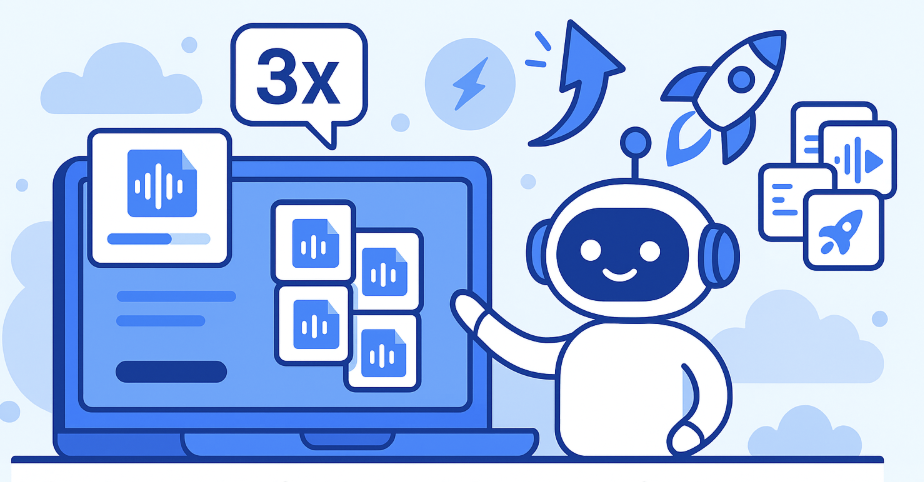
SeaMeet Audio-Upload erhält ein großes Upgrade: 3x schneller, Bulk-Uploads, intelligenter und zuverlässiger
Inhaltsverzeichnis
Letztes Thanksgiving haben wir stolz die Audio-Upload- und Transkriptionsfunktion von SeaMeet gestartet. Rückblickend, obwohl die neue Funktion wie geplant startete, haben wir uns dann auf einen langen “Bug-Fix-Marathon” begeben, angetrieben von unzähligen Tassen Kaffee. Dank des aktiven Feedbacks unserer Benutzer haben wir schnell verschiedene Edge-Case-Probleme behoben. Noch aufregender ist, dass Sie jetzt mehrere Audiodateien in Bulk hochladen können, und SeaMeet wird sie alle auf einmal transkribieren wie ein Multitasking-Superheld! Die Transkriptionsgeschwindigkeit hat sich auch um das 3-fache erhöht. Mit anderen Worten, was früher ewig dauerte, dauert jetzt nur noch ein Zehntel der Zeit, um es zu erledigen. Außerdem können Sie, ob es sich um einen Online-Google-Meet-Anruf oder eine Offline-Aufnahme handelt, jetzt die Verwaltung und Transkription auf der SeaMeet-Plattform zentralisieren und sicherstellen, dass Sie keine wichtige Diskussion verpassen.
Natürlich kommt der anfängliche Rollout neuer Funktionen oft mit einigen “Schluckauf”. Kurz nachdem wir die Audiotranskription mit Speaker ID gestartet hatten, begannen Bug-Reports hereinzuströmen: Speaker ID funktionierte anfangs nicht richtig mit Multi-Track-Audio-Uploads; außerdem, selbst wenn Benutzer Standard-Labels wie “Speaker 1” und “Speaker 2” mit echten Namen umbenannten, blieben diese lästigen Platzhalter hartnäckig in Zusammenfassungen und Teilnehmerlisten – ähnlich wie “der Gast, der sich weigert, das Meeting zu verlassen”. Glücklicherweise haben wir diese Probleme eines nach dem anderen angegangen: Dank unserer proaktiven Benutzer haben wir gemeinsam das Multi-Track-Audio-Erkennungsproblem entdeckt und behoben, und wir haben den Ärger, wo das Umbenennen von Sprechern die Regenerierung der Zusammenfassung erforderte, vollständig beseitigt. Vielen Dank an alle für Ihre geduldige Unterstützung! Obwohl SeaMeet kein “Baby”-Produkt mehr in der Entwicklung ist, halten wir immer noch an Mark Zuckerbergs berühmtem Ausspruch fest: “Wenn Sie sich nicht für die erste Version Ihres Produkts schämen, haben Sie es zu spät gestartet”. Nachdem wir diese Prüfung durchlaufen haben, tritt SeaMeets Audio-Upload-Funktion jetzt erneuert auf und begegnet Ihnen mit größerer Stabilität und Effizienz.
🚀 Feature-Upgrade-Highlights
Nach Wochen intensiver Entwicklungs-Sprints haben wir zahlreiche Upgrades für SeaMeets Audio-Upload gebracht:
- Bulk-Upload: Unterstützung für die gleichzeitige Auswahl und den Upload/Transkription mehrerer Audiodateien, was die Verarbeitungseffizienz erheblich steigert.
- Schnellere Transkription: Gesamtleistung um ~3x verbessert, Audio-zu-Text viel schneller abgeschlossen.
- Mehr Formate: Unterstützung für zusätzliche Audiodateiformate einschließlich .mp3, .flac, .aac, .m4a, .opus, .ogg und mehr – alle gängigen Formate abdeckend.
- Multi-Track-Unterstützung: Optimierte Behandlung von Multi-Track-Audiodateien. Aufnahmen mit mehreren Kanälen werden jetzt korrekt transkribiert.
- Einfachere Einrichtung: Den First-Time-User-Onboarding-Flow optimiert. Sie können jetzt wählen, ob Sie Funktionen wie “Automatisch an Meetings teilnehmen” und “Notizen automatisch teilen” während des Onboardings aktivieren möchten, was Ihnen flexiblere Kontrolle gibt.
Diese neuen Funktionen bringen SeaMeets Audio-Upload-Fähigkeit auf die nächste Stufe und bieten Unternehmensbenutzern eine effizientere und flüssigere Erfahrung.
📥 Wie lade ich Audiodateien hoch?
Das Hochladen von Audiodateien für Transkription in SeaMeet ist einfach. Befolgen Sie einfach diese Schritte:
1. Gehen Sie zur Dateiliste: Öffnen Sie SeaMeets “Dateiliste”-Seite und klicken Sie auf die “Audiodatei hochladen”-Schaltfläche.
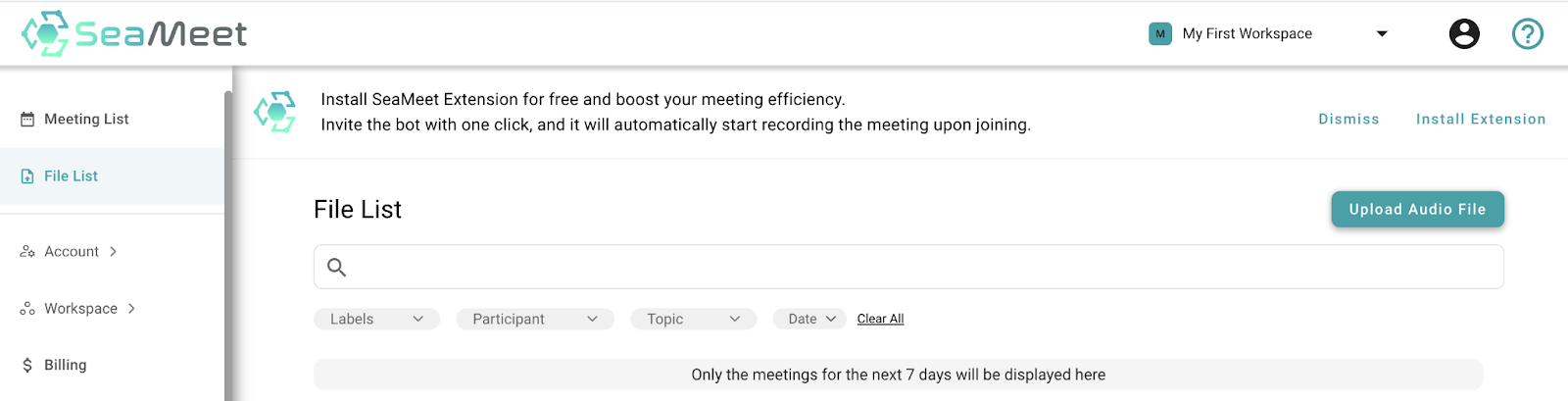
2. Audiodatei(en) auswählen: Wählen Sie im Popup-Fenster die Audiodatei(en) aus, die Sie hochladen möchten. SeaMeet unterstützt mehrere Formate einschließlich MP3, WAV, AAC, FLAC, OGG, OPUS und mehr. (Tipp: Halten Sie Strg/Umschalt gedrückt, um mehrere Dateien für Bulk-Upload auszuwählen.)
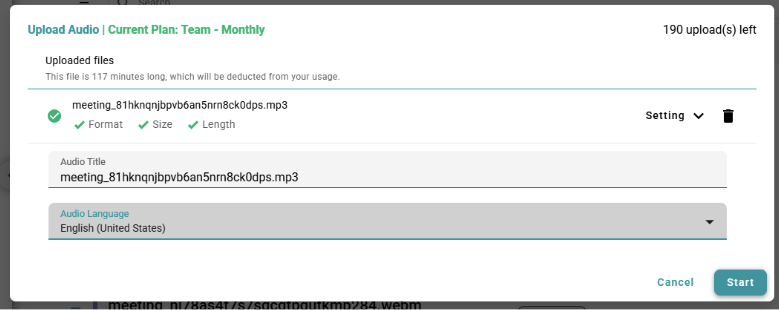
3. Upload-Einstellungen anpassen: Passen Sie vor dem Start der Transkription die Einstellungen für optimale Ergebnisse an:
- Wählen Sie die Audiosprache aus.
- Fügen Sie einen Meeting-Titel für einfache zukünftige Referenz hinzu.
- Optional: Setzen Sie das Meeting-Datum und die -Zeit (Standard ist aktuelle Zeit, wenn nicht gesetzt).
4. Transkription starten: Klicken Sie auf die “Starten”-Schaltfläche. SeaMeet Copilot wird die hochgeladenen Audiodatei(en) automatisch verarbeiten und detaillierte wörtliche Transkriptionen und prägnante Meeting-Zusammenfassungen generieren.
5. Ergebnisse anzeigen: Sobald die Transkription abgeschlossen ist, kehren Sie zur Dateiliste-Seite zurück. Finden Sie Ihren hochgeladenen Audiodatei-Eintrag, um seine Transkription und Zusammenfassung zu sehen. Klicken Sie, um den vollständigen Text zu sehen oder die Zusammenfassung direkt in der Liste zu überprüfen.
SeaMeet transformiert Audio-Inhalte in detaillierte schriftliche Aufzeichnungen und destilliert automatisch prägnante Meeting-Zusammenfassungen, was eine schnelle Überprüfung der wichtigsten Punkte ermöglicht. Wie im Beispielbild unten gezeigt, hat SeaMeet eine Zusammenfassung für eine hochgeladene Aufnahme generiert. Sie können den Inhalt weiter bearbeiten, wichtige Themen taggen und die Meeting-Notizen mit Teammitgliedern für Zusammenarbeit teilen.
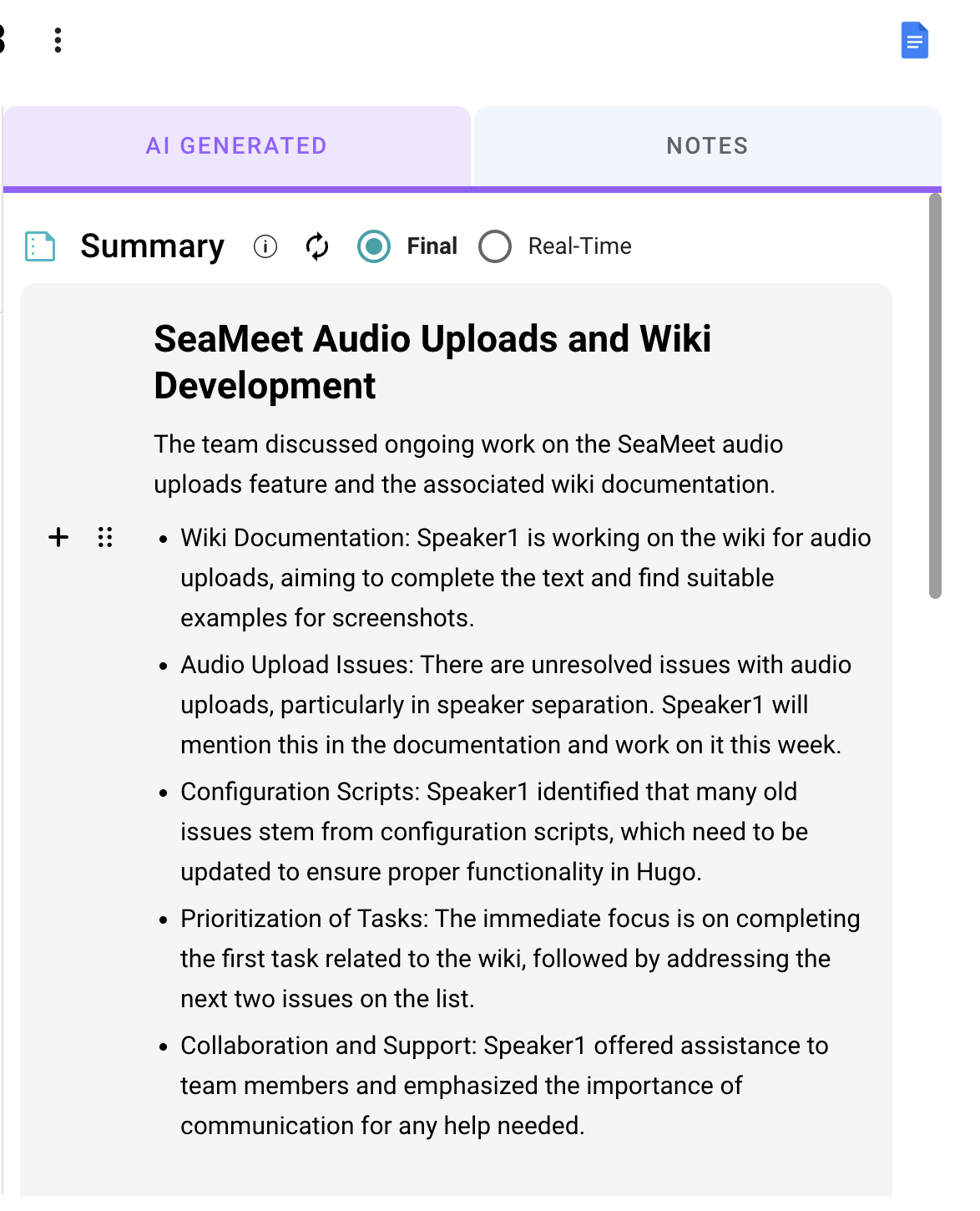
💡 Die Vorteile der SeaMeet-Audiotranskription
Durch die Nutzung der leistungsstarken Spracherkennung und intelligenten Analyse von SeaMeet Copilot ist das Hochladen von Audio nicht nur das Erhalten einer Transkription. Es liefert bedeutenden Wert für Unternehmens-Teams:
- Bearbeitbare Transkriptionen: SeaMeet behandelt hochgeladene Audiodateien wie geplante Meetings und bietet bearbeitbare Transkriptionen und Zusammenfassungen für Korrekturen und Feinabstimmung.
- Auto-Zusammenfassungen und Aktionspunkte: Das System extrahiert intelligent Diskussionsthemen und wichtige Aktionspunkte aus Meetings und generiert Zusammenfassungen für einfache Navigation. Sie können auch manuell wichtige Aufgaben hinzufügen und verfolgen.
- Einfache Zusammenarbeit und Teilen: Teilen Sie Transkriptionsdateien mit Teammitgliedern oder integrieren Sie sie nahtlos in Plattformen wie Google Docs, passen Sie in Ihren Arbeitsablauf und fördern Sie die Zusammenarbeit.
- Verpassen Sie nie ein Meeting: Diese Funktion ist ideal für die Transkription externer Aufnahmen oder spontaner Meetings und stellt sicher, dass jedes Gespräch dokumentiert wird. Wichtige Informationen gehen nicht durch das Meeting-Format verloren.
Mit diesen Fähigkeiten stellt SeaMeet sicher, dass sowohl Online- als auch Offline-Kommunikation vollständig aufgezeichnet und genutzt werden, und hilft Teams dabei, Wissen besser zu erfassen und Aufgaben zu verfolgen.
🗣️ Speaker ID: Wissen “Wer hat was gesagt”
Wenn mehrere Teilnehmer in einem Meeting sind, macht eine einfache Transkription oft schwer zu unterscheiden, “wer was gesagt hat”. Um dies zu lösen, bietet SeaMeet Speaker ID und verwendet fortschrittliche Stimmen-Technologie, um bei der Unterscheidung von Sprechern zu helfen. Speaker ID funktioniert durch Audio-Diarisierung – sagen Sie SeaMeet einfach die ungefähre Anzahl der Sprecher im Audio, und es wird die Transkription entsprechend automatisch segmentieren.
Das System kennzeichnet Sprecher mit generischen Tags (z.B. “Speaker 1,” “Speaker 2”). Sie können diese Tags in der Transkription einfach durch echte Namen ersetzen. Wie unten gezeigt, klicken Sie einfach auf den Dropdown-Pfeil neben dem Namen eines Sprechers in der Transkription und wählen Sie “Sprecher ändern”. Wählen Sie dann den korrekten Namen aus Ihrer Kontaktliste. Dies aktualisiert das Sprecher-Label in der gesamten Konversation (oder ausgewählten Zeilen) zu Ihrem angegebenen Namen und macht die Transkription klarer und einfacher zu überprüfen.
(Bildbeschreibung Platzhalter: Beispiel zeigt das “Sprecher ändern”-Dropdown in der Transkription.)
Es ist erwähnenswert, dass wenn Speaker ID aktiviert ist, SeaMeet den führenden Sprecher-Trennungsalgorithmus von Seasalt.ai nutzt, um die Transkriptionsgenauigkeit zu verbessern. Diese Funktion funktioniert am besten in kleinen Gruppen-Meetings von 2-6 Teilnehmern; die Leistung kann mit mehr Teilnehmern abnehmen. Daher empfehlen wir, sie in angemessenen Szenarien für die optimale Transkriptionserfahrung zu verwenden.
⚡ Steigern Sie die Meeting-Effizienz mit SeaMeet
SeaMeets Audio-Upload- und intelligente Transkriptionsfunktionen transformieren jede Meeting-Aufnahme in umsetzbare Erkenntnisse und verbessern effektiv die Team-Zusammenarbeit und Produktivität. Melden Sie sich jetzt bei SeaMeet an, versuchen Sie, Ihre Audiodateien hochzuladen, und erleben Sie die hochgeschwindigkeits-, präzise und nahtlose Transkription, die von Ihrem All-in-One-Meeting-Assistenten geliefert wird!
Tags
Bereit, SeaMeet auszuprobieren?
Schließen Sie sich tausenden von Teams an, die KI nutzen, um ihre Meetings produktiver und umsetzbar zu machen.